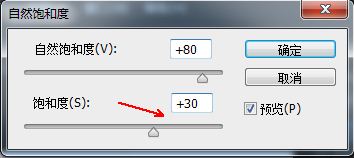Photoshop CS6“自然饱和度”命令功能和“色相/饱和度”命令类似,可以使图片更加鲜艳或暗淡,但效果会更加细腻,会智能的处理图像中不够饱和的部分和忽略足够饱和的颜色。在使用“自然饱和度”调整图像时,会自动保护图像中已饱和的部位,只对其做小部分的调整,而着重调整不饱和的部位,这样会使Photoshop CS6图像整体的饱和趋于正常。
1.按【Ctrl+O】键打开一副素材图像文件。
2.在Photoshop CS6菜单栏中选择“图像”-“调整”-“自然饱和度”命令,打开“自然饱和度”对话框。
拖动“自然饱和度”下面的滑块或直接输入参数值,向右拖动滑块可以增强图像的自然饱和度。
(提示:“自然饱和度”选项对Photoshop CS6图像色彩影响不明显,自然饱和度主要针对图像中饱和度过低的区域增强饱和度;)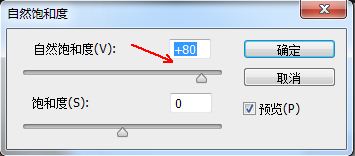

3.拖动“饱和度”下面的滑块或直接输入参数值,向右拖动滑块可以增强Photoshop CS6图像的饱和度。
(提示:“饱和度”选项对色彩的饱和度起主要作用。)